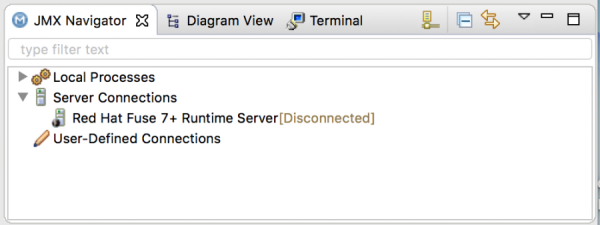27.2. サーバーの起動
概要
設定済みサーバーを起動すると、ツールはサーバーのリモート管理コンソールを Terminal ビューで開きます。これにより、アプリケーションのテスト中にコンテナーを簡単に管理できます。
手順
サーバーを起動するには、以下を実行します。
- Servers ビューで、起動するサーバーを選択します。
 をクリックします。
をクリックします。
Console ビューが開き、コンテナーの起動中は待機するように求めるメッセージが表示されます。以下はその例です。
注記リモートコンソールを開くためのユーザー名とパスワードを適切に設定しなかった場合は、ダイアログボックスが開き、適切な認証情報の入力が求められます。「サーバーの追加」を参照してください。
- コンテナーが起動すると、Terminal ビューが開き、コンテナーの管理コンソールが表示されます。
稼働中のサーバーが Servers ビューに表示されます。
稼働中のサーバーは、Server Connections の JMX Navigator ビューにも表示されます。
注記サーバーがツールと同じマシン上で稼働している場合、そのサーバーは Local Processes の下にもエントリーがあります。